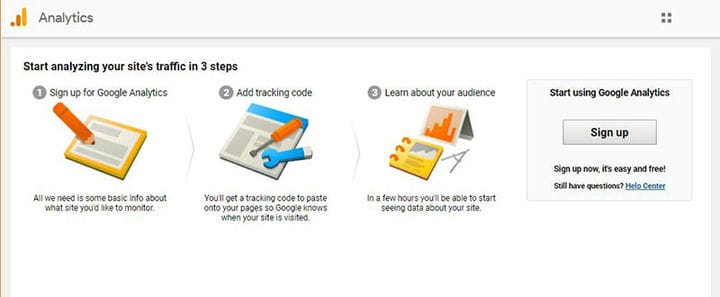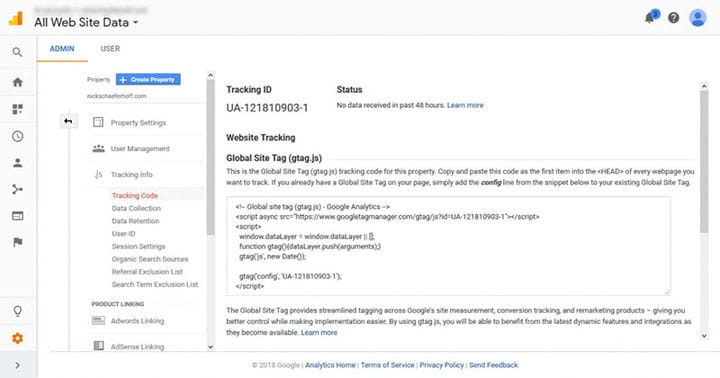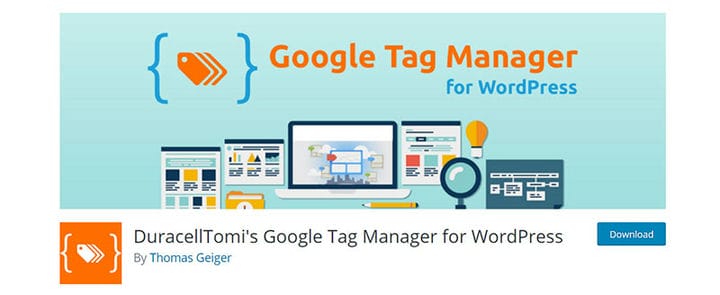Cómo agregar Google Analytics a WordPress en 4 pasos
Los nuevos webmasters de WordPress a menudo se sienten consternados al saber que la plataforma central no les permite ver nada sobre lo que hacen sus visitantes en el sitio, ni les dice cuántas personas lo han visitado. Para analizar el tráfico de su sitio web, querrá utilizar Google Analytics, una de las herramientas más populares y poderosas para rastrear visitas y obtener información sobre cómo se usa su sitio. No es solo un visor de estadísticas de tráfico con todas las funciones, sino también una herramienta de investigación de mercado completa que lo ayuda a realizar un seguimiento del rendimiento de sus campañas de marketing en línea.
Para agregar Google Analytics a WordPress, todo lo que necesita es acceso de administrador al sitio para editar sus archivos de tema manualmente o instalar un complemento. Nuestro equipo de wpDataTables presenta a continuación varios métodos para agregar el código de seguimiento de Google Analytics a su sitio, junto con algunos detalles sobre Google Analytics.
Los beneficios de usar Google Analytics
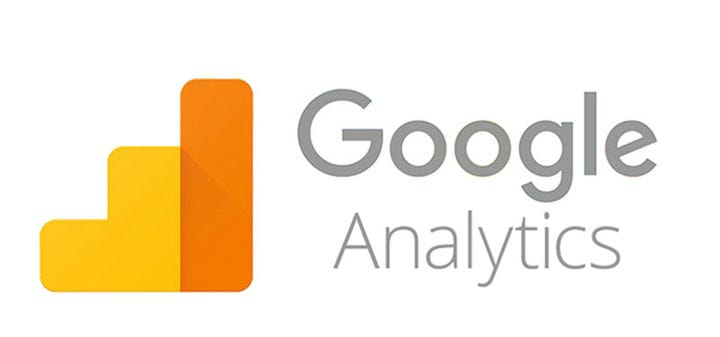 El objetivo principal de cualquier sitio web es atraer personas y hacer que interactúen contigo o con tu negocio, ya sea enviándote sus datos de contacto o comprando un producto. Google Analytics puede ayudar a los propietarios de sitios web a tomar mejores decisiones, basándose en datos genuinos y estadísticas fáciles de leer. Con esta herramienta, puede obtener más información sobre:
El objetivo principal de cualquier sitio web es atraer personas y hacer que interactúen contigo o con tu negocio, ya sea enviándote sus datos de contacto o comprando un producto. Google Analytics puede ayudar a los propietarios de sitios web a tomar mejores decisiones, basándose en datos genuinos y estadísticas fáciles de leer. Con esta herramienta, puede obtener más información sobre:
- Las personas que visitan tu sitio
Google Analytics para WordPress puede brindarle más información sobre la ubicación geográfica de su audiencia o incluso detalles técnicos como qué tipo de dispositivos utilizan para acceder a su sitio.
- Lo que la gente está haciendo en su sitio
Una vez que agregue Google Analytics a WordPress, podrá obtener más información sobre la tasa de rebote de su sitio web (cuántos visitantes abandonan el sitio web sin interactuar con él de ninguna manera), así como identificar las páginas más visitadas y efectivas.
- ¿Cuál es la hora pico de su sitio?
Google Analytics puede mostrarle el momento exacto en que las personas accedieron a su sitio, lo que le brinda la oportunidad de ver cuándo es el mejor momento para publicar algo imperativo.
- Hacia dónde se dirige el tráfico
Esta herramienta puede analizar si las personas accedieron a su sitio a través de un motor de búsqueda, un centro de redes sociales, un enlace externo u otras fuentes. También puede averiguar si el usuario accedió al sitio web escribiendo directamente la dirección del sitio.
- Cómo interactúan las personas con el sitio
Google Analytics puede brindarle más información sobre cómo los usuarios interactúan con su sitio: en qué enlaces suelen hacer clic, qué CTA usan, cuántas personas se convierten, etc.
- Otros pequeños, pero útiles, detalles
La información que recibe no se detendrá ahí. Google Analytics puede proporcionar detalles en los que ni siquiera pensó antes, como qué idioma hablan sus visitantes, qué navegador usan o qué resolución tiene su pantalla. Estas pequeñas cosas pueden influir en su experiencia con su sitio y pueden ayudarlo a tomar mejores decisiones en el futuro.
Los 4 pasos para agregar Google Analytics a WordPress manualmente
Antes de editar cualquier archivo de tema, recuerde hacer primero una copia de seguridad de su WordPress. Nunca se sabe cuándo las cosas pueden salir mal y siempre vale la pena tener una copia de seguridad a mano.
Una vez que haya terminado con la copia de seguridad, prepárese para editar el código detrás de su sitio de WordPress. Inserte un carácter incorrecto y todo el sitio web puede verse afectado, así que preste mucha atención al editar el código.
Tenga en cuenta que Google Analytics funciona mejor con temas de WordPress Child. Los temas descargados que necesitan actualizaciones frecuentes requerirán modificar el código cada vez en cada actualización, y perderá su información anterior de Google Analytics. Cree un tema secundario a partir de su tema original para evitar perder cambios como este en el futuro.
Paso 1: crear la cuenta
En primer lugar, debe configurar una cuenta de Google Analytics. Esta herramienta es gratuita y solo necesita una cuenta de Google/Gmail para que funcione. Visite la página de registro de Google Analytics y siga las instrucciones enumeradas para crear su cuenta. Si ya tiene una cuenta de Google, inicie sesión directamente con esas credenciales. Si no tienes una, serás redirigido a una página donde puedes crear una nueva cuenta.
Paso 2: encontrar el código de seguimiento
Una vez que tenga la cuenta lista, seleccione el sitio web que desea rastrear y copie el código que se le proporciona. Observe el botón Admin en la barra de tareas izquierda y haga clic en él. Aparecerá una ventana de información de seguimiento y allí encontrará su código de seguimiento.
Paso 3: cargar el código de seguimiento
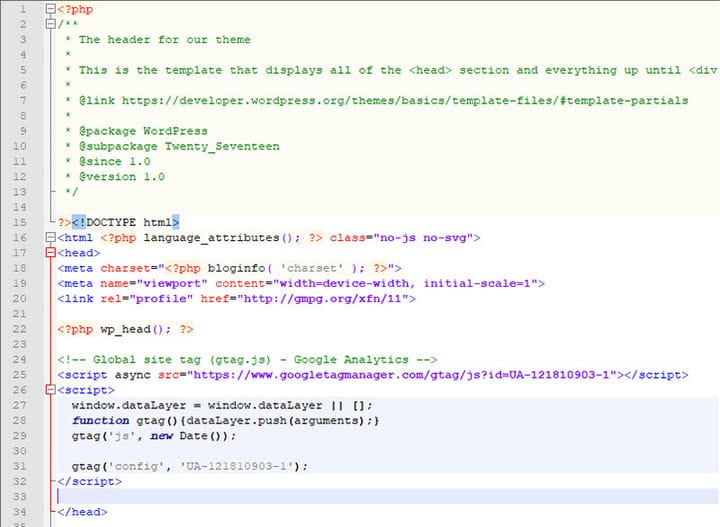
Para cargar este código de seguimiento en WordPress, deberá seguir estas instrucciones. Los temas estándar que viene con WordPress tienen un archivo header.php. Este archivo está destinado a mostrar la sección de encabezado de su sitio de WordPress en todas las páginas. Para agregar Google Analytics a WordPress, simplemente puede pegar su código de seguimiento aquí.
Puede hacerlo iniciando sesión en su panel de WordPress. Luego, navegue hasta Apariencia y Editor de temas. En la barra lateral derecha llamada Archivos de tema, busque el archivo header.php, haga clic en él y edítelo según corresponda. Pegue el código justo encima de la etiqueta. Haga clic en Actualizar archivo y listo. Otra opción sería usar un complemento que pueda hacer esto por usted, lo cual cubriremos al final de este artículo.
Paso 4: accede a Google Analytics
Este es el último paso y está destinado a asegurarse de que el código de seguimiento se haya insertado correctamente. Vaya a Google Analytics y navegue a Tiempo real y luego a Descripción general. Ahora, acceda a su sitio web desde su navegador y vea si las estadísticas de Google Analytics han cambiado de alguna manera. En caso afirmativo, entonces su sitio está conectado a Google Analytics y está listo para comenzar.
Otros métodos que puedes usar
Complementos
También puede usar un complemento de WordPress de Google Analytics para agregar la herramienta a su sitio sin preocuparse por el proceso manual explicado anteriormente. La mayoría de los complementos de este tipo son gratuitos y muy fáciles de instalar. El único "problema" es que están repletos de funciones que probablemente no usará. El complemento de Google Analytics más común es MonsterInsights, pero también puede usar: Insertar encabezados y pies de página ; GA Google Analytics ; Analytics Cat. Compruébelos todos y elige el que mejor se adapte a tus necesidades.
Administrador de etiquetas de Google
También puede agregar Google Analytics a WordPress usando Google Tag Manager, que es un sistema que ayuda a los usuarios a actualizar sus etiquetas de seguimiento y fragmentos de código sin todo el esfuerzo que implica hacerlo manualmente en su sitio para cada fragmento nuevo. Puede usar el complemento Google Tag Manager para WordPress para administrar sus etiquetas y fragmentos de Google Analytics desde un solo lugar. Tiene una interfaz de usuario amigable y no requiere mucho conocimiento técnico, lo que significa que no tendrá que contratar a un desarrollador para configurar el código de su sitio web.
Cómo aprovecharlo al máximo
Google Analytics es extremadamente poderoso por sí solo. Encontrar su camino en esta herramienta no requerirá mucho esfuerzo de su parte, ya que es intuitivo y fácil de usar. Aun así, es mejor combinar Google Analytics con la Consola de búsqueda de Google, antes conocida como Herramientas para webmasters. Esta es la forma más segura de asegurarse de obtener lo mejor de Google Analytics y de los datos a los que tiene acceso.
Conclusión
Desarrollar un sitio web que agrade a los usuarios desde el primer momento nunca es fácil. Todos tus esfuerzos por hacer que tu sitio web sea lo mejor posible serán en vano si no sabes si cumple con los objetivos y expectativas de tus usuarios. La única forma de obtener estos conocimientos es agregar Google Analytics a WordPress y realizar un seguimiento de estos aspectos a lo largo del tiempo. No importa cuánto tráfico reciba, el uso de Google Analytics lo guiará para tomar mejores decisiones basadas en datos en el futuro.
Si disfrutó leyendo este artículo sobre cómo agregar Google Analytics a WordPress, también debería leer estos:
- ¿Cómo detener un ataque DDoS en su sitio web de WordPress?
- ¿Qué es un mapa del sitio de WordPress y por qué lo necesita?
- ¿El inicio de sesión en el panel de WordPress no funciona? Esto es lo que debe hacer